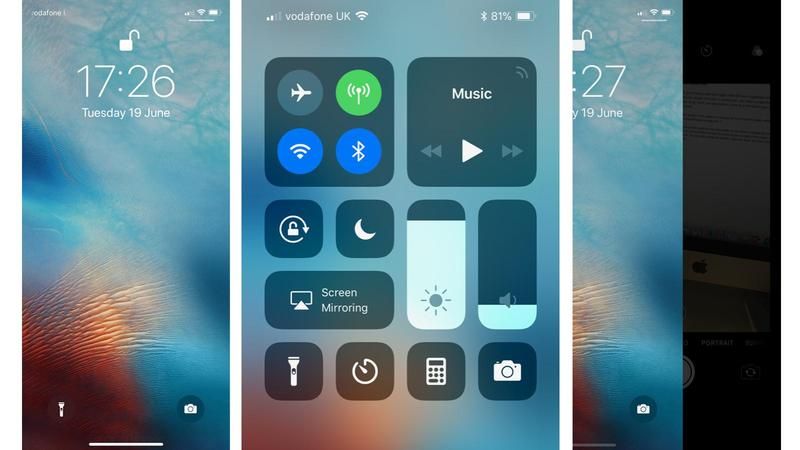
Непрерывный экран iPhone X означает, что для кнопки «Домой» нет места. В результате, некоторые вещи немного отличаются в интерфейсе iOS, включая добавление факела и ярлыка камеры на экране блокировки. Они просты в использовании, но только если вы знаете, как. Здесь мы покажем вам, как получить доступ к камере и фонарику с экрана блокировки на iPhone X.
Сначала мы объясним, как работают круглые ярлыки в нижней части экрана блокировки, потому что мы представляем, что вы на этом застряли, но есть несколько других способов получить доступ к горелке и камере с экрана блокировки, который мы объясню позже.
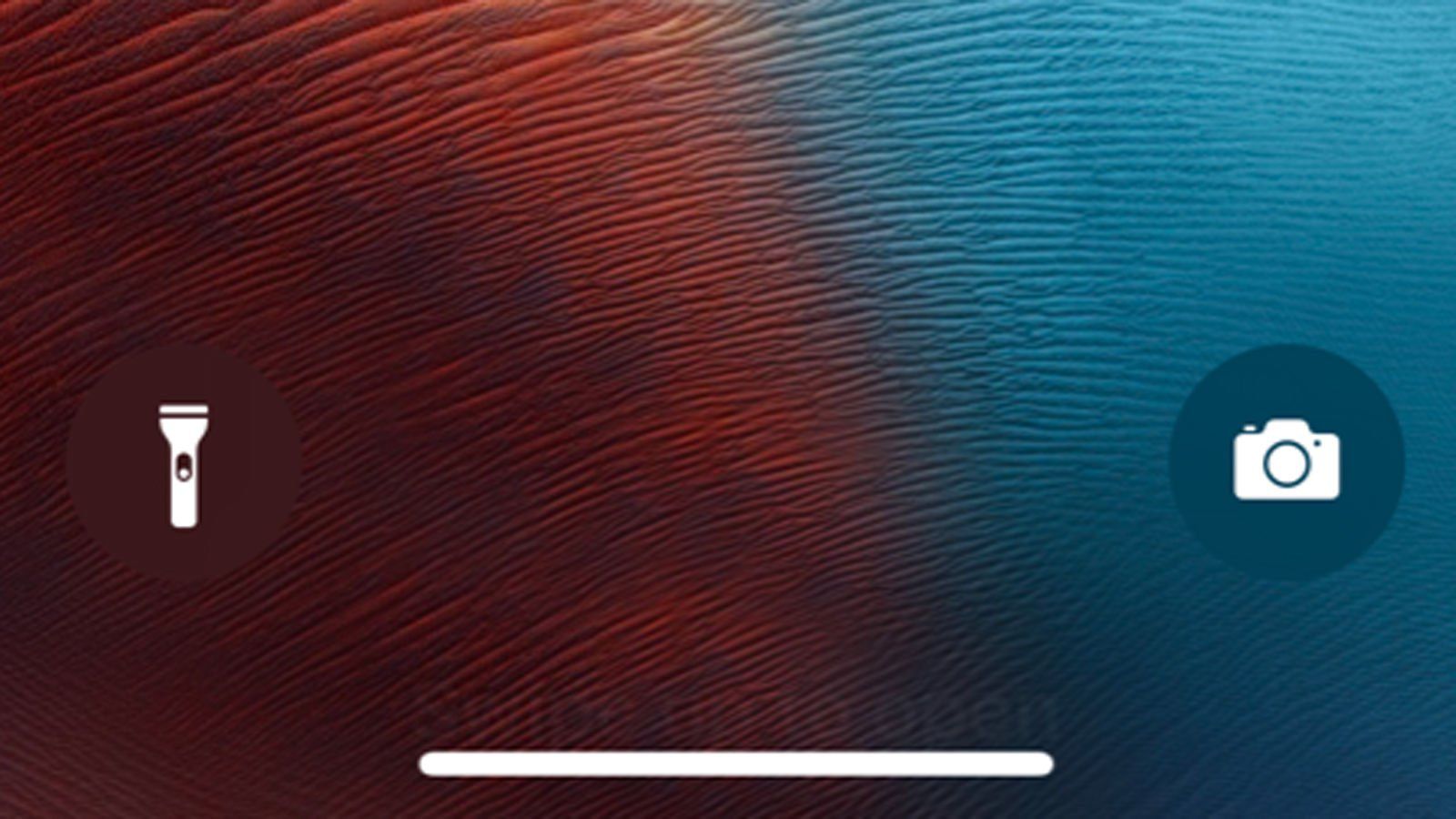
Чтобы использовать ярлыки, вам нужно использовать возможности 3D-касания iPhone X. Вместо того, чтобы нажимать и удерживать значок круглого резака или значок камеры, нужно нажимать до тех пор, пока вы не увидите расширение круга, а затем отпустите , Теперь вы увидите, как включается фонарик или запускается приложение камеры, в зависимости от того, на какую кнопку вы нажимаете.
Вы также можете получить быстрый доступ к камере, проведя пальцем влево от экрана блокировки, что является тем же методом, который вы использовали на других iPhone с iOS 11.
Для факела вы обычно проводите вверх от нижней части экрана, чтобы получить доступ к Центру управления на iOS 11, но доступ к Центру управления iPhone X переместился в верхнюю правую часть экрана. Оттуда вы можете нажать на значок факела. Вы также можете получить доступ к камере, калькулятору, таймеру и другим удобным ярлыкам из Центра управления.
Дополнительные советы и рекомендации можно найти в нашей статье, которая содержит советы по iOS 11 для iPad и iPhone.





